من السهل جدًا إنشاء شبكة منزلية. في هذه المقالة ، نوضح لك كيفية القيام بذلك وخطوات تكوين الشبكة المنزلية الخاصة بك على كمبيوتر Linux الخاص بك. انتبه إلى المقالة التالية ويمكنك بسهولة إنشاء شبكتك المنزلية على كمبيوتر Linux الخاص بك.
ما هو المطلوب لإنشاء شبكة منزلية؟
من الشائع جدًا في المكاتب أن يتم توصيل جميع أجهزة الكمبيوتر معًا لتسهيل نقل الملفات والاتصال بالويب. ولكن في منزلك ، يمكنك أيضًا الحصول على شبكة منزلية ، خاصةً إذا كان لديك العديد من أجهزة الكمبيوتر والأجهزة الإلكترونية ، من خلال شبكة تُعرف في مجال الحوسبة باسم LAN.
يمكنك أيضًا إنشاء شبكتك المنزلية حتى تتمكن الأجهزة من الاتصال بسهولة عن طريق إنشاء شبكة WiFi لاسلكية وتكوينها أو من خلال كبل Ethernet. هذا سيجعل من الممكن ليس فقط نقل الملفات ، ولكن أيضًا بيانات الكمبيوتر ومشاركة الطابعة والاتصال بالإنترنت.
الآن ، لإنشاء شبكة منزلية ، تحتاج إلى ثلاثة عناصر أساسية ، مثل: يجب أن يكون لديك بطاقة لاسلكية وبطاقة شبكة ، ولديك أيضًا كابل إيثرنت وجهاز توجيه مودم واي فاي . كل هذا سيكون كافيًا لبدء إنشاء شبكتك في منزلك. في حالة Linux ، يجب أن يكون لديك جهاز كمبيوتر يعمل بنظام التشغيل هذا ، وهو بروتوكول مسح ضوئي. ولكن ، بالإضافة إلى ذلك ، لتتمكن من الاستمتاع بالشبكة التي قمت بإنشائها ، يجب عليك تكوين شبكتك بشكل صحيح. انتبه إلى النقاط التالية:
ما هو الإجراء لبدء إنشاء شبكتك المنزلية على نظام Linux الخاص بك؟
الآن ، لبدء إنشاء شبكتك المنزلية على كمبيوتر Linux الخاص بك ، يجب عليك أولاً تثبيت حزمة الخادم على جهاز الكمبيوتر الذي سيعمل كخادم وعلى المحطات الطرفية التي تتوافق مع أجهزة الكمبيوتر الأخرى الموجودة في منزلك ، يجب عليك تثبيت العميل حزمة.
لتنفيذ هذا الإجراء ، أدخل المحطة الطرفية كجذر وقم بتشغيل الأمر التالي للخادم: sudo apt-get install openssh / server ولأجهزة الكمبيوتر الأخرى ، أي أن المحطات تنفذ ما يلي: sudo apt-get install openssh / client . يمكنك أيضًا تثبيت الحزمتين على كل جهاز كمبيوتر بحيث يكون التصفح متبادلاً.
الآن تقوم بتشغيل Nautilus وهو مدير الملفات ويسمح لك بتهيئة الشبكات على Linux. يجب عليك تشغيل Nautilus في وضع المتصفح الخاص بك ثم المتابعة لتغيير العنوان كما هو مذكور أدناه: sftp: // /. سيسمح لك هذا بالوصول إلى المجلد البعيد المطلوب ، اضغط الآن على Enter.
من المحتمل جدًا أن تطلب النافذة المنبثقة التي ستظهر على الشاشة اسم مستخدم وكلمة مرور ، انقر فوق “موافق” وسترى الملفات في المجلد البعيد. بهذه الطريقة ، ستكون قد أنشأت شبكتك المنزلية على نظام التشغيل Linux الخاص بك. سيكون لديك أيضًا إدخال تلقائي عن بُعد ، والذي يمكنك تهيئته للاتصال بالأجهزة الأخرى الموجودة في منزلك. إنها عملية سهلة لتنفيذها بشكل آمن وموثوق.
كيف يمكنك تكوين شبكتك المنزلية على Linux؟
من المهم جدًا فهم كيفية عمل الشبكات لتهيئة Linux لشبكة منزلية. إذا كانت الشبكة لا تعمل على النظام ، فيجب تكوينها باستخدام DHCP وعناوين IP الثابتة. لذلك ، حتى تتمكن من تكوين شبكتك المنزلية بشكل صحيح على كمبيوتر Linux الخاص بك ، سوف نوضح لك كيفية تنفيذ عملية التكوين.

تكوين أجهزة الشبكة
هذا إجراء آلي. لأن معظم التوزيعات بها نظام برمجة يسمح بالكشف التلقائي عن بطاقات الشبكة ويمكنه تحميل وحدة برامج التشغيل المعنية. عند تجميع Kernel ، يجب عليك التأكد من تجميع الوحدة المناسبة في ملف kernel الرئيسي. بهذه الطريقة سيتم تحميله عند بدء تشغيل النظام.
من ناحية أخرى ، يجب أن تضع في اعتبارك أنه إذا لم يتم اكتشاف الأجهزة بشكل صحيح ، فستحتاج إلى تحميل برنامج تشغيل أجهزة الشبكة ولهذا يجب عليك استخدام الأمر التالي الذي يجب عليك تنفيذه على النحو التالي: modprobe. بهذه الطريقة ، يمكنك القيام بتعديل الشبكة.
التكوين مع DHCP
بروتوكول DHCP هو أسهل طريقة لتكوين جهاز كمبيوتر على الشبكة. يتوافق DHCP مع بروتوكول العميل / الخادم ، وبفضل هذا ، يمكن للكمبيوتر إدارة معلمات أجهزة الكمبيوتر الأخرى . يعمل هذا على النحو التالي: عند تشغيل عميل باستخدام DHCP ، يتم إرسال إرسال متعدد لاكتشاف خادم DHCP.
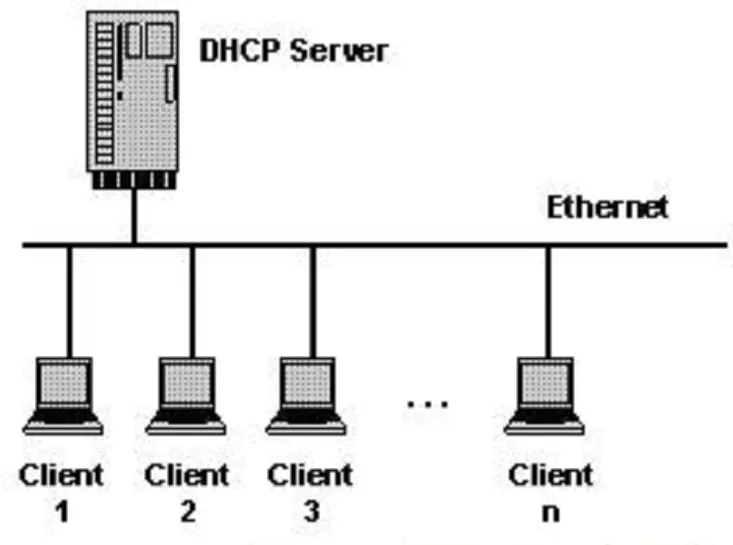
ويستجيب الخادم لهذا العنوان للاتصال بالشبكة بعنوان IP. علاوة على ذلك ، يوفر خادم DHCP اسم مضيف يجب على العميل تكوينه وفقًا للمعلمات التي يتلقاها. في نظام التشغيل Linux ، عملاء DHCP هم Pump و dhclient و dhcpcd ، وتشمل توزيعات Linux الأكثر استخدامًا هؤلاء العملاء الثلاثة بشكل أساسي ، ويتم تثبيتها افتراضيًا عندما يتلقى النظام إشارة إلى أنه يحتاج إلى استخدام DHCP في التثبيت.
إذا كان للتوزيع عدة عملاء ، فيمكنك تعديله بسهولة. الآن يجب تشغيل عميل DHCP عند بدء تشغيل النظام ، ويحتوي النظام على سطر في ملف التكوين يتيح لك التحقق مما إذا كان بإمكانك تشغيل عميل DHCP على Red Hat أو Fedora. يجب أن يحتوي السطر على ما يلي: BOOTPROTO = dhcp. بعد تكوين عميل DHCP ، اختبر هذا التكوين.

التخصيص باستخدام عنوان IP ثابت
للتخصيص باستخدام عنوان IP ثابت ، يجب أن تضع في اعتبارك ما يلي: يمكنك تعيين عنوان IP وقناع الشبكة باستخدام الأمر ifconfig. عنوان البوابة الذي يمكنك تعيينه باستخدام أمر التوجيه. ومعلمات خادم DNS اللازمة لإجراء التحويلات بين أسماء المضيفين وعناوين IP. يمكنك ضبط إعدادات المعلمات بشكل دائم وإنشاء مجال.




